So schalten Sie einen Laptop ohne Ein- / Ausschalter ein
Wenn Sie Ihren Laptop schon lange benutzt haben, ist es sehr wahrscheinlich, dass viele seiner Teile im Laufe der Zeit scheitern können. Abgesehen von den primären Komponenten, die im Inneren installiert sind, enthält dies auch kleinere Dinge wie Ports, Tastaturschlüsse und sogar den Ein- / Ausschalter Ihres Laptops.

Und wie zu erwarten ist, kann ein zerstörer Power -Knopf ziemlich frustrierend sein, da selbst ein Einschalten Ihres Laptops ziemlich schwierig sein kann. Um Ihnen dabei zu helfen, sind wir hier mit einer vollständigen Anleitung, wie Sie einen Laptop ohne Ein- / Ausschalter einschalten. Dieser Leitfaden führt Sie durch mehrere Methoden, die dieselbe Zeit haben, wenn Sie es bis zum Ende schaffen.
Laptop -Netzschalter funktioniert nicht: Wie installiere ich einen neuen Netzschalter?
Bevor Sie eine der verschiedenen Lösungen zum Einschalten eines Laptops ohne unten aufgegebene Lösungen versuchen, sollten Sie zunächst versuchen, einen neuen Netzschalter zu installieren. Dies liegt an dem Grund, dass ein physischer und funktionierender Netzkasten viel schneller und einfacher zu verwenden ist, als die unten aufgeführten Methoden zu verwenden. Zum gleichen können Sie diese Anweisungen befolgen, die in den meisten Laptops in erster Linie gleich sind:
Suchen und bestellen Sie zuerst einen kompatiblen Netzschalter, der für Ihren Laptop hergestellt wird.
Öffnen Sie dann Ihren Laptop, indem Sie die untere Abdeckung mit einem Schraubendreher und den neugierigen Werkzeugen abheben.
Sobald Sie sich befinden, entfernen Sie das komplette Motherboard und die Tastatur, um auf die Rückseite Ihres Ein- / Ausschalters zuzugreifen.
Entfernen Sie schließlich den Netzschalter und installieren Sie die neue. Stellen Sie sicher, dass Sie es zusammen mit allen anderen Motherboard -Verbindungen an das Motherboard anschließen, bevor Sie Ihren Laptop schließen.
Sie können dann den neu installierten Netzschalter verwenden, um Ihren Laptop problemlos einzuschalten.
Schritt -für -Schritt
Diejenigen unter Ihnen, die keinen Ein- / Ausschalter finden oder auf die Verfügbarkeit von Netzschaltflächen warten können, möchten Ihren Laptop auch ohne den Netzschalter verwenden. Zum Glück finden Sie, solange Sie einen Windows -Laptop haben, eine große Anzahl von Optionen, wenn es darum geht, Ihren Laptop ohne Ein- und Ausschüttung einzuschalten. Tatsächlich können Sie auch eine dieser Methoden für dasselbe ausprobieren:
1 Mit einer Tastatur
Eine der einfachsten Möglichkeiten, Ihren Laptop ohne Ein- / Ausschalter einzuschalten, ist die Verwendung der Laptop -Tastatur selbst. Sie können diese Einstellung aus dem BIOS Ihres Laptops wie hier gezeigt aktivieren:
Halten Sie beim Einschalten Ihres Laptops F2, F10 oder die Del -Taste, um das BIOS anstelle von Windows einzugeben.
F2F10DEL -Tastaturschlüssel
Gehen Sie hier zu den Einstellungen für die Leistungsverwaltung, in denen Sie die Stromversorgung durch Tastaturfunktion oder ähnliches finden können.
Sie können diese Option dann aktivieren und beenden, indem Sie F10 drücken.
F10 Schlüssel
Selbst wenn Ihr Laptop ausgeschaltet ist, können Sie eine beliebige Taste auf Ihrer Laptop -Tastatur drücken, um sie einzuschalten.
2 Mit dem Motherboard
Wenn Sie Ihren Laptop überhaupt nicht einschalten können, um auf das BIOS zuzugreifen, um die Tastatur oder andere Einstellungen zu ändern, müssen Sie möglicherweise diese hardwarebasierte Methode für dasselbe verwenden. Obwohl es für den täglichen Gebrauch nicht praktisch ist, kann das Einschalten Ihres Laptops mit dem Motherboard in einigen Fällen eine praktikable Option sein, wie hier gezeigt:

Öffnen Sie zunächst die untere Abdeckung Ihres Laptops und entfernen Sie sein Motherboard mit den entsprechenden Werkzeugen.
Sobald Sie das Motherboard aus dem Chassis entfernt haben, stellen Sie sicher, dass alle anderen Verbindungen noch intakt sind.
Sie können dann die Netzknopfverbindungen aus dem Motherboard entfernen und die Stifte 1 und 3 mit einem Metallschraubendreher oder einem Draht verknüpfen, der Ihren Laptop sofort einschalten.
Danach können Sie nach der Installation des Motherboards auf das BIOS zugreifen, um alle Einstellungen zu ändern.
Mit dem Motherboard
3 Mit der Uhr Batteriemethode
Eine weitere Hardware -Methode, die Sie ohne den Hauptnormalknopf versuchen können, einen Laptop einzuschalten, ist die Methode der Taktbatterie. Während es die BIOS -Einstellungen Ihres Laptops zurücksetzen kann, ist es eine viel schnellere Methode als die hier angegebene Motherboard -Methode:
Sie müssen zuerst Ihren Laptop öffnen, indem Sie seine untere Abdeckung mit einem Schraubendreher und neugierigen Werkzeugen entfernen.
Trennen Sie das Batteriekabel nun von Ihrem Motherboard, das sich vom Ladekabel Ihres Laptops unterscheidet.
Entfernen Sie danach die Uhr Batterie oder die CMOS -Batterie Ihres Laptop -Motherboards.
Sie können dann Ihren Akku anschließen, der Ihren Laptop automatisch einschalten, wobei Sie bei Bedarf leicht auf das BIOS zugreifen können.

4 mit einer Wandhöhle
Ähnlich wie bei der vorherigen Takt -Batterie -Methode können Sie einige Laptops auch mit dem Ladegerät der Wandstecklaptop ein Laptop mit dem Ladegerät für den Wandbuchsen erzwingen. Diese Methode erfordert auch, dass Sie Ihren Laptop öffnen, indem Sie folgende Anweisungen befolgen:
Öffnen Sie zunächst Ihren Laptop mit den richtigen Werkzeugen und greifen Sie auf sein Motherboard zu, indem Sie die untere Abdeckung entfernen.
Entfernen Sie hier das Batteriekabel von Ihrem Motherboard und schließen Sie Ihr Laptop -Ladegerät an Ihren Laptop an.
Sobald Ihr Laptop Strom von der Wand erhält, wird es sofort eingeschaltet, damit Sie mit Leichtigkeit darauf zugreifen können.
5 Verwenden des Laptop -Deckels
Während Sie vielleicht bereits den Deckel Ihres Laptops verwenden, um ihn in den Schlaf zu setzen, kann er auch zum Einschalten Ihres Laptops verwendet werden, selbst wenn er vollständig ausgeschaltet ist. Zum gleichen müssen Sie die hier angegebenen BIOS -Einstellungen ändern:
Halten Sie sich gleich nach dem Einschalten Ihres Laptops mit dem Netzschalter oder den oben angegebenen Hardware -Methoden F2, F10 oder den Del -Schlüssel, um auf das BIOS zuzugreifen.
F2F10DEL -Tastaturschlüssel
Sobald Sie darauf zugegriffen haben, öffnen Sie die Registerkarte "Leistungsverwaltung oder Leistungseinstellungen".
Finden und aktivieren Sie hier die Option Open Deckel und speichern Sie Ihre Einstellungen, indem Sie F10 drücken.
F10 Schlüssel
Wenn Sie jetzt den Deckel Ihres Laptops öffnen, wird er automatisch eingeschaltet, ohne den Netzschalter zu benötigen.
6 Verwenden von Wake on LAN
Ähnlich wie bei der Tastatur und dem Deckel Ihres Laptops können Sie auch die LAN -Verbindung verwenden, um Ihren Laptop einzuschalten, ohne den Netzschalter zu benötigen. Aber wie andere ähnliche Funktionen muss dies auch vom BIOS aktiviert werden:
Sie müssen zunächst auf das BIOS über die früheren Einstellungen zugreifen, die früher in diesem Leitfaden erörtert wurden.
Besuchen Sie nun den Abschnitt mit Stromverwaltung und aktivieren Sie die Option LAN, die Sie speichern können, indem Sie F10 auf Ihrer Tastatur drücken.
Gehen Sie anschließend in Windows zum Geräte -Manager, indem Sie die Windows -Taste + X drücken.
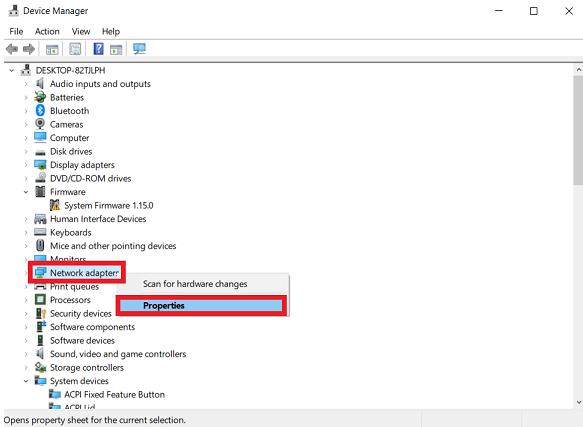
Gerätemanager
Suchen Sie hier Ihren Netzwerkadapter und öffnen Sie seine Eigenschaften, in denen Sie das Gerät aus auswählen müssen, um die Computeroption auf der Registerkarte "Stromverwaltung" zu wecken. Lesen Sie verwandte Artikel micro usb
Netzwerkadaptereigenschaften
Sie müssen auch die Option Wake on Magic Paket unter der Registerkarte Erweitert aktivieren.
Schließlich können Sie jede unterstützte Router- oder Netzwerk -App verwenden, die auf jedem anderen Gerät in Ihrem Netzwerk installiert ist, um Ihren Laptop mithilfe seiner LAN -Verbindung einzuschalten.
Abschluss
Selbst wenn Sie einen neuen Netzschalter auf Ihrem fehlerhaften Laptop installieren möchten, möchten Sie ihn dennoch verwenden, bis Sie Ihren Laptop gewartet haben. Aus diesem Grund bieten alle Laptops mehrere Möglichkeiten, sie ohne den Hauptnormalknopf einzuschalten. Tatsächlich haben wir bereits einen vollständigen Leitfaden darüber gegeben, wie man es oben macht.
Da hier mehrere Methoden aufgeführt sind, können Sie problemlos auf Ihren Laptop zugreifen, indem Sie eines dieser anstelle des Netzschalters verwenden. Wenn Sie alle Informationen darüber durchgemacht haben, wie Sie einen Laptop ohne Ein- und Ausschieben einschalten, stellen Sie sicher, dass Sie Ihre Gedanken im Kommentarbereich teilen. Sie können auch alle Fragen dort unten posten, wenn Sie welche haben!
Chuwi hat die Mission, der weltweit führende Technologiepartner für maßgeschneiderte Laptop, Tablet-PC, Mini PC -Erlebnisse mit kompromissloser Qualität, Stabilität, Support und Leistung zu sein.






